システム開発や運用の効率化を図りたいと考えていませんか?そんな悩みに応えるのが、CI/CDツールとして人気の「Jenkins」です。Jenkinsは、ソフトウェアのビルドからテスト、デプロイまでを自動化し、開発スピードと品質を向上させるための強力なツールです。本記事では、Jenkinsの基本的な使い方から、実務に役立つ高度な活用法、メリット・デメリット、そして導入時のポイントを解説。Jenkinsの導入を検討している方や、今まさに使いこなそうとしている方にとって、理解が深まる内容をお届けします。
Jenkinsとは?CI/CDの自動化ツールとしての役割
Jenkinsは、ソフトウェア開発プロセスを効率化するためのオープンソースツールであり、特にCI(継続的インテグレーション)とCD(継続的デリバリー/デプロイ)をサポートする自動化プラットフォームとして広く利用されています。CI/CDは現代のソフトウェア開発において非常に重要な概念であり、これにより開発チームは迅速かつ高品質なソフトウェアのリリースが可能となります。
まず、**継続的インテグレーション(CI)**とは、開発者が頻繁にコードをリポジトリに統合し、その都度自動的にテストやビルドが実行されるプロセスです。これにより、コードのエラーを早期に発見し、修正することができるため、品質の向上と開発スピードの向上に寄与します。
一方、**継続的デリバリー/デプロイ(CD)**は、CIで統合されたコードが自動的にリリース準備され、テストやステージング環境にデプロイされるプロセスを指します。CDにより、手動で行っていたデプロイ作業が自動化され、デプロイに関わるミスや遅延を減らし、リリースの信頼性が高まります。
Jenkinsは、このCI/CDプロセスを支援するためのプラットフォームとして、非常に柔軟な構成と豊富なプラグインを提供しています。例えば、ソースコードのビルド、テストの自動実行、成功したらステージング環境や本番環境に自動デプロイする一連の流れをパイプラインとして定義できます。これにより、Jenkinsは手間のかかる繰り返し作業を自動化し、開発チームの生産性を向上させる強力なツールとなります。
初心者にとっては、Jenkinsの基本的な役割を理解することが、CI/CDの自動化を適切に導入するための最初のステップとなります。
Jenkinsの基本機能と導入手順
Jenkinsは、主にソフトウェア開発プロセスを自動化するために利用される強力なツールです。ここでは、Jenkinsの基本機能と導入手順について解説します。
Jenkinsの基本機能
- ビルドの自動化
Jenkinsは、ソースコードを自動的にビルドできる機能を提供します。例えば、GitHubやGitLabなどのリポジトリにコードがプッシュされた際に、自動的にビルドを開始し、指定されたターゲット環境にパッケージ化されたアーティファクトを作成します。
- 自動テストの実行
Jenkinsはテストスクリプトを自動で実行し、コードの変更に対する品質を検証できます。テストの結果はレポートとしてまとめられ、ビルドが成功したか失敗したかを簡単に確認することが可能です。これにより、手作業によるテストの手間を減らし、エラーの早期発見が容易になります。
- パイプラインの構築
Jenkinsのパイプライン機能を使用すると、ソフトウェア開発の一連のステップを自動化できます。ビルド、テスト、デプロイなどを一貫して実行するためのパイプラインを構築することにより、CI/CDのフローを効率的に管理できます。
- プラグインによる拡張性
Jenkinsは非常に多くのプラグインを提供しており、必要に応じて機能を拡張できます。例えば、Git統合、Docker、Slack通知などのプラグインを追加することで、特定の開発環境に合った自動化を実現できます。
Jenkinsの導入手順
Jenkinsを導入する際には、以下の手順に従ってインストールと初期設定を行います。
- Jenkinsのインストール
JenkinsはLinux、Windows、macOSなどのさまざまなプラットフォームで動作します。公式サイト(Jenkins公式サイト)からダウンロードし、以下のコマンドでインストールします(例としてUbuntuの手順を紹介します)。
sudo apt update sudo apt install openjdk-11-jdk # JenkinsはJavaで動作するためJDKが必要 wget -q -O - <https://pkg.jenkins.io/debian/jenkins.io.key> | sudo apt-key add - sudo sh -c 'echo deb <http://pkg.jenkins.io/debian-stable> binary/ > /etc/apt/sources.list.d/jenkins.list' sudo apt update sudo apt install jenkinsインストール後、Jenkinsサービスを開始します。
sudo systemctl start jenkins - 初期設定
インストールが完了したら、ウェブブラウザで
http://localhost:8080にアクセスします。初回起動時には管理者パスワードを求められます。これを取得するには、以下のコマンドでファイルの内容を確認します。sudo cat /var/lib/jenkins/secrets/initialAdminPassword表示されたパスワードを入力し、セットアップウィザードを進めてください。
- 推奨プラグインのインストール
初期セットアップの際に、推奨されるプラグインのインストールを行います。これにより、基本的な操作に必要なプラグインが自動的にインストールされ、すぐにJenkinsを利用開始できます。
- ユーザー作成とセキュリティ設定
セットアップウィザードの最後に、管理者ユーザーを作成します。セキュリティを確保するために、Jenkinsの管理画面からユーザー認証やアクセス制限を設定します。
Jenkinsは初期設定後、すぐにCI/CDパイプラインを作成する準備が整います。このシンプルな導入手順を踏めば、初心者でも簡単にJenkinsを始めることができるでしょう。
Jenkinsのジョブとパイプラインの作成方法
Jenkinsを使用する際、ジョブやパイプラインの設定は、CI/CDの自動化を実現するための基本的なステップです。ここでは、ジョブとパイプラインの違い、パイプラインの作成手順、さらにDeclarativeパイプラインとScriptedパイプラインの特徴について解説します。
ジョブとパイプラインの違い
- ジョブ: Jenkinsにおけるジョブは、ビルド、テスト、デプロイといった単一の自動化タスクの単位を指します。例えば、特定のリポジトリからソースコードを取得し、ビルドとテストを実行する一連の作業を1つのジョブとして定義できます。
- パイプライン: パイプラインは、ジョブをより柔軟かつ拡張性を持たせた形式です。ビルド、テスト、デプロイなどの複数のステップをスクリプトとしてまとめ、一連の自動化プロセスを定義します。特に複雑なCI/CDのフローや条件分岐が必要な場合、パイプラインを使用するのが一般的です。
ジョブの作成方法
- 新しいジョブの作成
Jenkinsのダッシュボードにアクセスし、「新規ジョブ作成」ボタンをクリックします。次に、ジョブの名前を入力し、「フリースタイル・プロジェクト」を選択します。
- ソースコードのリポジトリ設定
ジョブの設定画面で、リポジトリの設定を行います。「ソースコード管理」セクションでGitを選択し、リポジトリURLを入力します。また、必要に応じてブランチも指定できます。
- ビルドトリガーの設定
「ビルドトリガー」セクションでは、ジョブが実行される条件を設定します。例えば、Gitのリポジトリに変更がプッシュされた際に自動的にビルドを開始する設定(ポーリングやWebhook)を行うことができます。
- ビルドステップの定義
ビルドステップでは、ソースコードのビルドやテストの実行を設定します。ビルドツールやスクリプト(例:Maven、Gradle、シェルスクリプト)を選択し、実行するコマンドを指定します。
- ジョブの保存と実行
設定が完了したら「保存」をクリックし、ダッシュボードに戻ります。作成したジョブを手動で実行することも、設定したトリガーによって自動実行することも可能です。
パイプラインの作成方法
Jenkinsのパイプラインは、Jenkinsfileというスクリプトで定義されます。これにより、より柔軟なビルドフローを管理でき、複数のステージや条件を簡単に設定することができます。
- 新しいパイプラインの作成
Jenkinsダッシュボードで「新規ジョブ作成」をクリックし、ジョブの名前を入力します。次に、「パイプライン」を選択し「OK」をクリックします。
- パイプラインの定義方法の選択
パイプライン設定画面で、パイプラインスクリプトを定義する方法を選択します。パイプラインは直接画面にスクリプトを記述するか、リポジトリからJenkinsfileを参照する方法が一般的です。
- DeclarativeパイプラインとScriptedパイプライン
Jenkinsには2種類のパイプライン構文があり、用途によって使い分けます。
- Declarativeパイプライン: 簡潔でわかりやすい構文が特徴です。Declarativeパイプラインは、あらかじめ定義された構造に従って記述するため、管理がしやすいです。基本的に、初心者やシンプルなフローにはこちらが推奨されます。
pipeline { agent any stages { stage('Build') { steps { echo 'Building...' // ここでビルドコマンドを実行 } } stage('Test') { steps { echo 'Testing...' // テストのコマンドを実行 } } stage('Deploy') { steps { echo 'Deploying...' // デプロイのコマンドを実行 } } } }- Scriptedパイプライン: より自由度が高く、柔軟な記述が可能です。既存のGroovyスクリプトを利用して、複雑なフローや条件分岐を細かく制御したい場合に適しています。
node { stage('Build') { echo 'Building...' // ビルドコマンド } stage('Test') { echo 'Testing...' // テストコマンド } stage('Deploy') { echo 'Deploying...' // デプロイコマンド } } - パイプラインの保存と実行
パイプラインを設定し終えたら「保存」をクリックします。次に、ダッシュボードに戻り、パイプラインを手動で実行するか、設定されたトリガーによって自動的に実行されることを確認します。
Jenkinsを活用するメリットとデメリット
Jenkinsは、CI/CDを支援するツールとして多くの開発現場で活用されていますが、その一方で特定のデメリットもあります。ここでは、Jenkinsを導入する際に知っておきたいメリットとデメリットについて整理します。
Jenkinsのメリット
- CI/CDの自動化による効率向上
Jenkinsの最大の利点は、開発プロセス全体を自動化できる点です。コードの変更がリポジトリにコミットされるたびに、自動的にビルド、テスト、デプロイが実行されるため、手作業によるエラーが減少し、リリースサイクルが短縮されます。これにより、開発スピードが向上し、チームの生産性も向上します。
- 豊富なプラグインによる柔軟性
Jenkinsは、非常に多くのプラグインが提供されており、Git、Docker、Slack、AWSなどのさまざまなツールやサービスと簡単に連携できます。これにより、特定の開発フローやインフラに適したカスタマイズが可能になり、プロジェクトに合わせた柔軟な運用が可能です。
- オープンソースで無料
Jenkinsはオープンソースのプロジェクトであり、商用ライセンス料が発生しません。大規模なチームでもコストを抑えて利用できるため、特にスタートアップや中小企業にとっては魅力的な選択肢です。
- 幅広いコミュニティサポート
Jenkinsは長年にわたって広く利用されているツールであり、非常に活発なコミュニティが存在します。技術的な問題が発生した場合でも、オンラインで豊富な情報やドキュメント、フォーラムを通じて解決策を見つけることが容易です。
- クロスプラットフォーム対応
JenkinsはLinux、Windows、macOSなど、さまざまなOS上で動作します。これにより、開発チームは自分たちのインフラや開発環境に合わせてJenkinsを導入でき、柔軟な運用が可能です。
Jenkinsのデメリット
- セットアップとメンテナンスの複雑さ
Jenkinsの初期設定やプラグインの設定は、柔軟性が高い反面、初めて使うユーザーにとってはやや複雑です。特に、大規模なプロジェクトや多くのプラグインを利用する環境では、メンテナンスやトラブルシューティングに時間がかかる場合があります。また、Jenkins自体のバージョンアップやプラグインの更新も定期的に行う必要があり、これが負担になることもあります。
- リソース消費が大きい
Jenkinsは複数のジョブやパイプラインを並行して実行する際に、多くのシステムリソースを消費します。特に、ビルドやテストが頻繁に行われる大規模な開発環境では、サーバーのスペックやリソース管理に注意を払う必要があります。十分なリソースが確保できないと、ジョブの遅延やパフォーマンスの低下が発生する可能性があります。
- 設定ミスがエラーを招く
Jenkinsの高度なカスタマイズ性は利点でもありますが、その一方で設定ミスによるトラブルが発生しやすいです。ジョブの設定ミスやプラグインの不適切な設定は、ビルドやデプロイの失敗、またはCI/CDフロー全体の停止につながるリスクがあります。そのため、設定には十分な注意が必要です。
- 直感的でないUI
Jenkinsのユーザーインターフェースはシンプルではありますが、直感的に操作するのが難しい場合があります。特に、初心者やUI/UXに慣れていない開発者にとっては、設定やログの確認、プラグインの管理が煩雑に感じられることがあります。プラグイン「Blue Ocean」などを使えば、見た目や操作性を改善できますが、依然として他のCI/CDツールと比べてUIが古く感じられることもあります。
- プラグイン依存によるリスク
Jenkinsのプラグインは非常に強力ですが、プラグイン間の依存関係や互換性の問題が生じることがあります。特に、プラグインのバージョンアップやJenkins本体のアップデート時に互換性の問題が発生する場合、システム全体に影響を与えるリスクがあります。アップデート時には慎重な対応が必要です。
プラグインによるJenkinsの拡張性
Jenkinsの強力な特徴のひとつは、非常に豊富なプラグインによってその機能を拡張できる点です。Jenkinsのプラグインは、CI/CDプロセスのあらゆる部分を柔軟にカスタマイズすることを可能にし、GitHubやSlackなどの外部ツールとの統合、ビルドパイプラインの強化、セキュリティ設定の強化などを行うために使われます。ここでは、特に利用頻度の高いプラグインや、導入する際に便利なプラグインを紹介し、それらの具体的な用途について解説します。
1. GitHub Plugin
GitHub Pluginは、JenkinsをGitHubリポジトリと統合するための最も基本的なプラグインです。このプラグインを使用することで、JenkinsがGitHub上のリポジトリからソースコードを自動的に取得し、ビルドやテストを行うことができます。
- 用途: Jenkinsが定期的にGitHubリポジトリを監視し、新しいコードのコミットがあった場合にビルドプロセスを自動的にトリガーします。また、プルリクエストに対してテスト結果を表示するなど、GitHubとの連携がシームレスに行えるようになります。
- 設定手順: Jenkinsの「プラグイン管理」から「GitHub Plugin」をインストールし、Jenkinsジョブのソースコード管理セクションでGitHubリポジトリのURLを設定します。
2. Slack Notification Plugin
Slack Notification Pluginは、Jenkinsのビルド結果やエラーメッセージをSlackに通知するためのプラグインです。これにより、開発チームはビルドやデプロイが成功したかどうか、またはエラーが発生したかをリアルタイムで確認でき、素早い対応が可能になります。
- 用途: Jenkinsが実行したジョブやパイプラインのステータス(ビルド成功、ビルド失敗、テスト失敗など)をSlackの特定のチャネルに通知します。これにより、チーム全体での状況共有がしやすくなります。
- 設定手順: Slack側で「Incoming Webhook」を設定し、そのWebhook URLをJenkinsに設定することで、通知が可能になります。
3. Blue Ocean Plugin
Blue Ocean Pluginは、JenkinsのUIを大幅に改善するプラグインです。特にパイプラインの視覚化が強化され、複雑なパイプラインのステージやジョブを直感的に理解しやすくなります。JenkinsのデフォルトUIはやや古風で、操作性に難があるため、Blue Oceanによって使い勝手が大幅に向上します。
- 用途: Jenkinsのパイプラインを視覚化し、複数ステージにまたがるジョブの進捗をグラフィカルに表示します。また、エラー発生箇所の特定が容易になり、デバッグ作業を効率化します。
- 設定手順: Jenkinsの「プラグイン管理」でBlue Ocean Pluginをインストールし、インターフェースを切り替えるだけで使用できます。
4. Pipeline Plugin
Pipeline Pluginは、Jenkinsにおけるパイプラインの構築を可能にするプラグインであり、DeclarativeおよびScriptedの両方のパイプラインをサポートします。このプラグインを使うことで、複数のステージにまたがるビルドプロセスを1つのスクリプトで管理できます。
- 用途: Jenkinsfileというスクリプトで、ビルド、テスト、デプロイのプロセスを定義し、複数のステージを自動化します。例えば、「ソースコードの取得」「ビルド」「テスト」「デプロイ」の一連の流れをパイプラインとして定義でき、全体の自動化フローが実現します。
- 設定手順: Jenkinsの「プラグイン管理」でPipeline Pluginをインストールし、パイプラインプロジェクトを作成。Jenkinsfileをプロジェクトのルートに配置することで、パイプラインが自動的に読み込まれます。
5. Docker Plugin
Docker Pluginは、JenkinsがDockerコンテナ内でビルドやテストを実行できるようにするプラグインです。特に、異なる環境でのビルドやテストを手軽に行いたい場合に非常に有効です。
- 用途: JenkinsがDockerコンテナを利用して、特定の環境を再現しながらビルドやテストを行うことができます。例えば、特定の依存関係を持つプロジェクトのビルドやテストを、毎回同じ環境で確実に実行できるため、環境の違いによるエラーを防ぐことができます。
- 設定手順: JenkinsにDocker Pluginをインストールし、ビルド設定で「Dockerコンテナ内で実行」を選択して設定します。必要に応じて、コンテナの設定やイメージを指定します。
6. Credentials Plugin
Credentials Pluginは、Jenkinsでセキュアな方法でAPIキーやパスワードなどの認証情報を管理するためのプラグインです。CI/CDのプロセスには、Gitリポジトリやクラウドサービスへのアクセスが含まれることが多いため、これらの認証情報を安全に扱うために重要な役割を果たします。
- 用途: APIキー、SSH鍵、パスワードなどの機密情報をセキュアに管理し、パイプラインの中でこれらの情報を使って外部サービスにアクセスできるようにします。例えば、AWSの認証情報を使ってS3にファイルをアップロードする場合などに便利です。
- 設定手順: Jenkins管理画面の「認証情報」セクションで、APIキーやパスワードを登録し、それをビルドやデプロイ時に参照することでセキュアに利用できます。
プラグインを活用するメリット
- 作業効率の向上: Jenkinsの機能を大幅に強化でき、さまざまなツールやサービスとの統合により、作業の手間が減り、自動化が進みます。
- 柔軟性の向上: 必要に応じて適切なプラグインを追加することで、特定のプロジェクトや環境に最適なCI/CD環境を構築できます。
- セキュリティ強化: 認証情報やセキュリティに関するプラグインを使用することで、Jenkins環境全体のセキュリティも向上させられます。
プラグイン管理の注意点
プラグインの利用は非常に便利ですが、多くのプラグインを導入すると、依存関係や互換性の問題が発生する場合があります。そのため、必要最低限のプラグインにとどめることや、プラグインの定期的なアップデートと互換性のチェックが重要です。
Jenkinsのセキュリティ設定とメンテナンスの重要性
Jenkinsは、CI/CDの自動化を行うための強力なツールですが、その柔軟性と高い拡張性ゆえに、適切なセキュリティ設定とメンテナンスを行わないと、セキュリティリスクが高まることがあります。ここでは、Jenkinsのセキュリティ対策と定期的なメンテナンスの重要性について解説します。
Jenkinsのセキュリティ設定
Jenkinsのセキュリティ設定は、外部からの不正アクセスや情報漏洩を防ぐために非常に重要です。特に、Jenkinsは開発プロセスの中心に位置し、ソースコードやAPIキー、認証情報などの機密データを取り扱うため、適切なセキュリティ対策を講じる必要があります。
1. ユーザー認証の設定
デフォルトでは、Jenkinsはユーザー認証が無効化されており、誰でも管理画面にアクセスできる状態です。そのため、まずはユーザー認証を有効化し、適切なアクセス制御を行うことが最優先です。
- ローカルユーザーの設定: Jenkinsの管理画面から、管理者や開発者などのロールごとにユーザーアカウントを作成し、アクセス権限を割り当てます。これにより、管理者のみがジョブの作成や設定変更を行い、他のユーザーはジョブの実行や結果の閲覧のみ行えるように制御できます。
- 外部認証の統合: Jenkinsは、LDAPやActive Directory、OAuthなどの外部認証システムとも統合が可能です。これにより、既存の認証基盤を利用して一元的にユーザー管理ができ、セキュリティを強化できます。
2. 権限管理(Role-Based Access Control)
ユーザー認証を設定した後、権限管理も重要です。Jenkinsには「Role Strategy Plugin」を使って、詳細なロールベースのアクセス制御を行うことができます。
- 役割(ロール)に基づくアクセス制御: ユーザーやグループごとに、特定のジョブやパイプラインに対して、ビルド実行、設定変更、結果閲覧などの細かい権限を割り当てます。これにより、権限のないユーザーが不適切な操作を行うリスクを回避できます。
3. セキュリティプラグインの利用
Jenkinsにはセキュリティを強化するためのさまざまなプラグインが存在します。代表的なものをいくつか紹介します。
- Matrix Authorization Strategy Plugin: これにより、ジョブ単位やグローバルなアクセス権限を細かく設定でき、特定のユーザーやグループに必要な権限だけを付与できます。
- Credentials Plugin: Jenkinsで機密情報(APIキーやパスワード)を安全に扱うためのプラグインです。このプラグインを使えば、Jenkinsのジョブやパイプラインで使用する認証情報を安全に保管し、暗号化された状態で使用できます。
4. HTTPSの有効化
Jenkinsの管理画面やジョブの実行結果などの通信は、デフォルトではHTTPで行われますが、外部からの盗聴を防ぐためにHTTPSを有効化することが推奨されます。これにより、暗号化された通信が確保され、セキュリティが強化されます。
- 設定方法: Jenkinsを動かしているWebサーバー(例: ApacheやNginx)でSSL証明書を設定し、HTTPS経由でアクセスするようリダイレクト設定を行います。
5. セキュリティに関する警告への対応
Jenkinsの管理画面には、セキュリティ関連の警告や推奨設定が表示されることがあります。これらの警告に対して、定期的に対策を講じることが重要です。例えば、パスワードポリシーの強化や無効化されたセキュリティ設定の修正などを行います。
Jenkinsのメンテナンス
Jenkinsのセキュリティを確保するには、定期的なメンテナンスも欠かせません。セキュリティホールを防ぐためや、システムの安定性を保つために、以下のメンテナンスを定期的に実施することが重要です。
1. Jenkins本体とプラグインのアップデート
Jenkinsやそのプラグインは、定期的にセキュリティパッチや機能改善のアップデートがリリースされます。古いバージョンを使用し続けると、既知のセキュリティホールが悪用されるリスクがあります。そのため、定期的に最新バージョンへのアップデートを行い、システムの安全性を保つことが重要です。
- アップデート手順: Jenkins管理画面の「プラグイン管理」セクションから、使用しているプラグインやJenkins本体の新しいバージョンを確認し、適用します。アップデート前には、バックアップを取得しておくことも忘れないようにしましょう。
2. バックアップの定期実施
Jenkinsの設定、ジョブの履歴、ビルド結果など、重要なデータを定期的にバックアップすることもメンテナンスの一環として不可欠です。特にサーバー障害や誤設定によるデータの消失に備え、定期的なバックアップを行い、迅速な復旧体制を整えることが重要です。
- バックアップ対象: Jenkinsホームディレクトリ(通常
/var/lib/jenkins)には、ジョブ設定やプラグイン、認証情報などの重要なデータが含まれています。これを定期的にバックアップしておくことで、障害発生時に迅速に復元可能です。
3. ログの監視と定期チェック
Jenkinsは、ログ機能を利用してジョブの実行履歴やエラーの追跡ができます。これを活用して、ジョブ実行時のエラーやセキュリティの異常をいち早く検知し、必要な対策を講じることができます。
- ログ管理: Jenkinsのログは管理画面の「システムログ」から確認できます。ここでエラーや警告が発生していないかを定期的に確認し、問題があれば迅速に対応しましょう。
【事例】JenkinsでのCI/CD導入事例と実用的な活用シーン
Jenkinsは多くの企業やプロジェクトで、CI/CDの自動化ツールとして活用されています。ここでは、具体的な導入事例をいくつか紹介し、どのようにJenkinsを使用して開発プロセスを効率化しているのか、実用的な活用シーンを説明します。
事例1: Eコマース企業のJenkins活用によるデプロイ自動化
ある大手Eコマース企業では、日々膨大な量のコードが開発・修正され、その都度ビルド、テスト、デプロイが頻繁に行われる環境にあります。手動でのデプロイには多くの時間とリソースが必要で、エラーやリリースの遅延が発生するリスクが高まるため、CI/CD自動化を検討しました。
Jenkins導入のポイント:
- パイプラインを用いたCI/CDの構築: Jenkins Pipelineを使用し、リポジトリにコードがコミットされるたびに、ビルド、テスト、デプロイの一連のプロセスを自動化しました。具体的には、GitHubへのプッシュがトリガーとなり、自動的にテストが実行され、問題がなければ本番環境にデプロイが行われるフローを設定しました。
- テストの自動化: ユニットテストや統合テストをJenkins上で自動的に実行し、開発者が手作業でテストを行う必要を減らしました。テストがすべて通過しない限り、デプロイは行われないため、品質管理の強化にもつながりました。
成果:
- 手動デプロイの作業が完全に自動化されたことで、リリースまでの時間が短縮され、デプロイのエラーも大幅に減少しました。
- 毎日のデプロイが1~2回から5~10回に増加し、ユーザーのフィードバックに対する迅速な対応が可能になりました。
事例2: ゲーム開発会社でのビルド時間短縮
ゲーム開発では、コードのビルドとテストが非常に頻繁に行われますが、特に大規模なゲームプロジェクトでは、ビルド時間が数時間に及ぶこともあります。あるゲーム開発会社は、これに対処するためにJenkinsとDockerを組み合わせ、ビルド環境の効率化を目指しました。
Jenkins導入のポイント:
- Dockerとの統合: JenkinsとDockerを組み合わせ、ビルドごとにクリーンなコンテナ環境を作成することで、ビルドの一貫性を保ちました。これにより、依存関係やライブラリのバージョン違いによるビルドエラーを回避しました。
- パラレルビルド: Jenkinsの並列ビルド機能を活用し、ゲームの異なるモジュールを同時にビルドすることで、全体のビルド時間を大幅に短縮しました。
成果:
- 従来6時間以上かかっていたビルドが、並列ビルドの活用により約2時間に短縮されました。
- コンテナベースの環境により、ビルド環境の汚染がなくなり、ビルドエラーが激減しました。
事例3: SaaS企業のテストとデプロイの自動化
SaaS(Software as a Service)を提供する企業では、サービスの更新が頻繁に行われ、新機能のリリースやバグ修正がスピーディーに求められます。ここでは、Jenkinsを用いてテストからデプロイまでを自動化することで、リリースサイクルを高速化しました。
Jenkins導入のポイント:
- マルチ環境へのデプロイ: 開発、ステージング、本番の3つの異なる環境に対して自動的にデプロイを行う仕組みをJenkinsで構築。コードがコミットされると、まず開発環境でテストが実行され、成功するとステージング環境にデプロイされます。最後にステージング環境で承認が行われれば、本番環境へのデプロイが自動で進行します。
- エラー通知とロールバック: JenkinsがSlackと統合されており、ビルドやデプロイに問題が発生した際には自動でチームに通知が行きます。また、問題があった場合には自動でロールバックを行い、安定したバージョンに戻すフローも組み込みました。
成果:
- リリースサイクルが大幅に短縮され、1日1回だったリリースが1日数回可能になりました。
- バグ発見から修正リリースまでの時間が半減し、ユーザー満足度の向上に寄与しました。
事例4: 金融機関におけるセキュアなCI/CDフローの構築
金融業界では、セキュリティが非常に重視されるため、CI/CDの導入にも厳密なセキュリティ対策が求められます。ある金融機関では、Jenkinsとセキュリティプラグインを活用し、厳格なアクセス制御とセキュリティ監査機能を持つCI/CDフローを実現しました。
Jenkins導入のポイント:
- 認証とアクセス制御: Jenkinsの「Matrix Authorization Strategy Plugin」を用いて、ユーザーごとに厳格なアクセス制御を実装しました。開発者はコードのコミットとテスト実行のみを行い、デプロイ権限は特定の管理者に限定されています。
- 監査ログの保存: 全てのビルドやデプロイのログが保存され、問題発生時にはその経緯を追跡できるようにしました。また、認証情報の管理は「Credentials Plugin」を使い、APIキーや秘密情報が安全に保管されるようにしています。
成果:
- セキュリティ基準を満たした自動化されたリリースプロセスが確立され、コンプライアンスを維持しながら開発効率が向上しました。
- すべてのリリースとデプロイが完全に追跡可能となり、監査対応が容易になりました。
まとめ
Jenkinsは、CI/CDの自動化を実現するうえで非常に有用なツールであり、さまざまな開発プロジェクトで広く活用されています。特に、開発からテスト、デプロイまでのプロセスを自動化し、作業の効率化やエラー削減に貢献します。
- 基本機能と導入手順では、初めてのユーザーでも簡単に設定でき、CI/CDの基盤を素早く構築可能です。
- ジョブやパイプラインの作成により、複雑な開発プロセスを効率的に自動化できます。また、パイプラインの柔軟性を活用することで、複数のステージを一括管理できます。
- プラグインの拡張性を活かすことで、GitHubやSlack、Dockerなどとの連携を簡単に行い、作業フローを最適化できます。
- セキュリティ設定をしっかりと行うことで、機密情報の保護やアクセス管理を強化し、安全な開発環境を構築できます。
- 事例に見るように、Jenkinsは実際のビジネス現場で開発速度の向上、ミスの削減、品質の向上に役立っています。
Jenkinsを適切に導入・運用することで、開発チーム全体の生産性を大幅に向上させ、安定したリリースサイクルを実現できます。プラグインやパイプラインの機能を最大限に活用して、効率的な開発プロセスを目指しましょう。
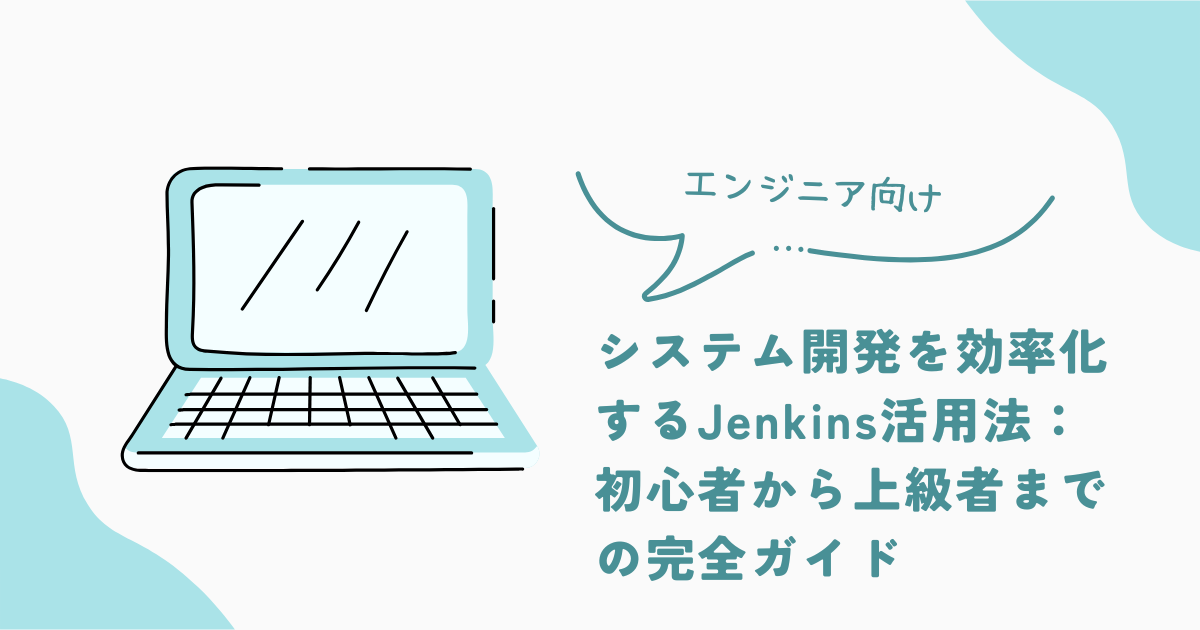
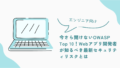

コメント